CAD多图形面积总和怎么计算
CAD多图形面积总和怎么计算
CAD是一个专业的绘图软件,具有强大功能供用户使用,能够让用户利用这些功能创造出更精致完美的图纸作品。在绘制过程中,我们会遇到需要对图形面积进行计算的情况,有的时候是单个图形,但大多时候都是多个图形的总面积计算,如果要一一计算再相加得到总和,那效率实在太低,今天就来教大家如何一键计算多个图形面积的总和。
1.进入CAD软件中,把需要计算面积的所有图形文件打开。
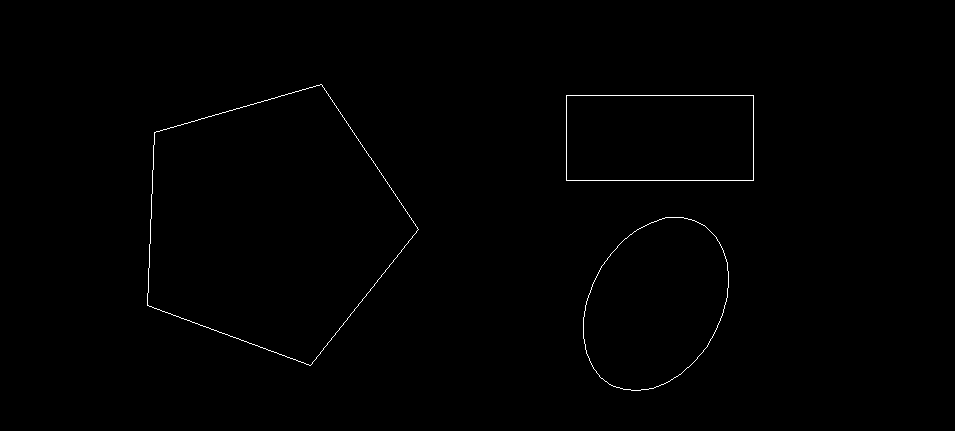
2.然后点击菜单栏中的“工具”,紧接着点击其中的“查询”,在查询的展开列表菜单中选择“面积总和”选项。
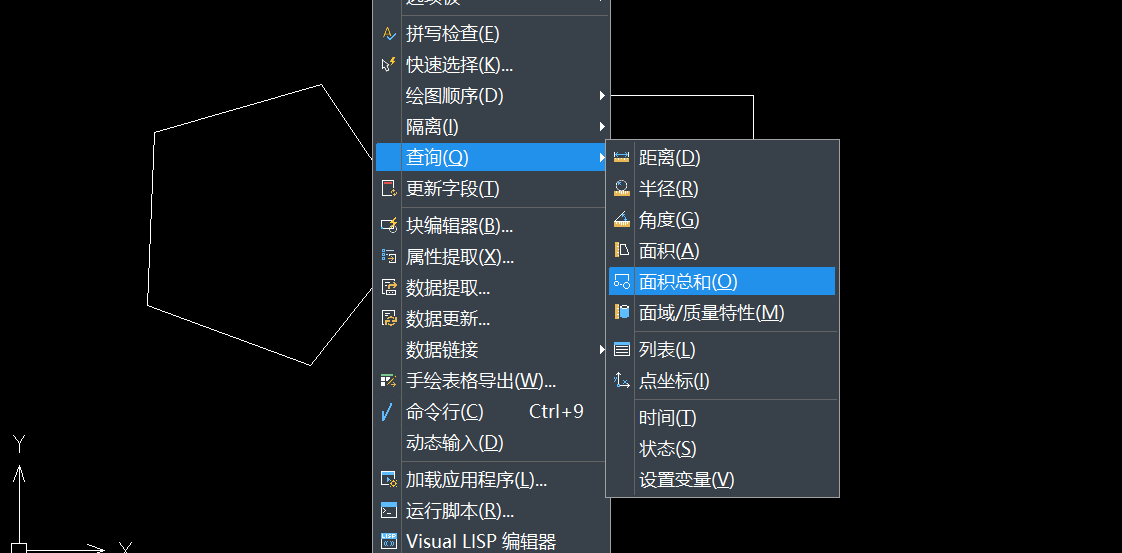
3.然后根据,命令栏弹出的提示信息进行操作,将要计算面积的所有图形选中,选择完毕后回车表示确认,就可以得到面积总和了。
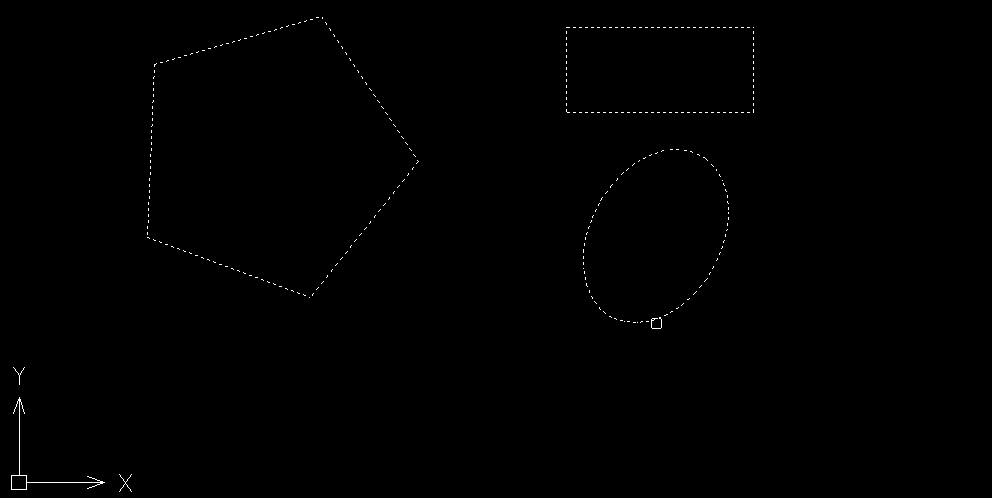
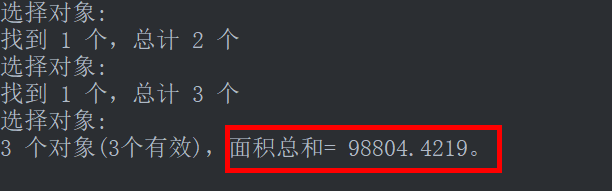
这就是关于CAD中如何计算多个图形面积总和的快捷方法了,如果你还有更好的方法欢迎来跟我们分享。
推荐阅读:CAD正版软件
推荐阅读:CAD的旋转参照如何操作


























